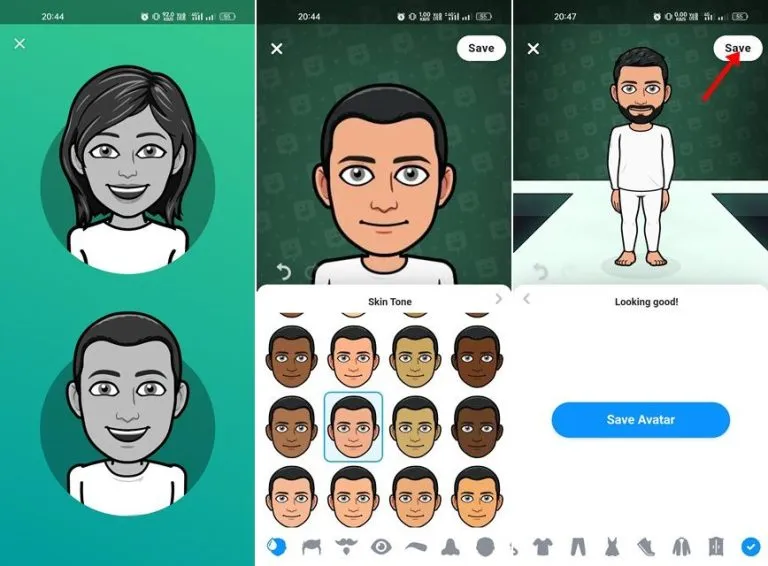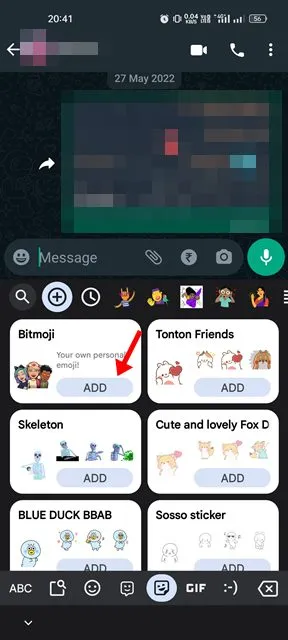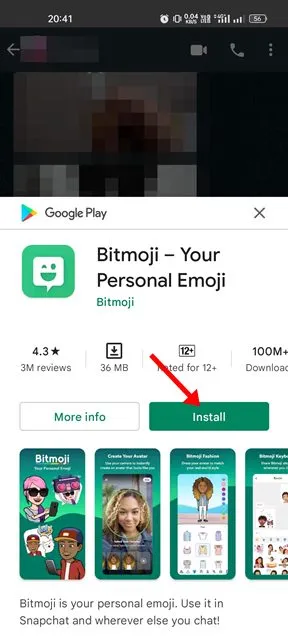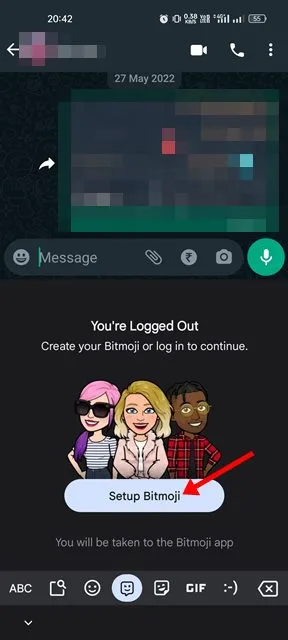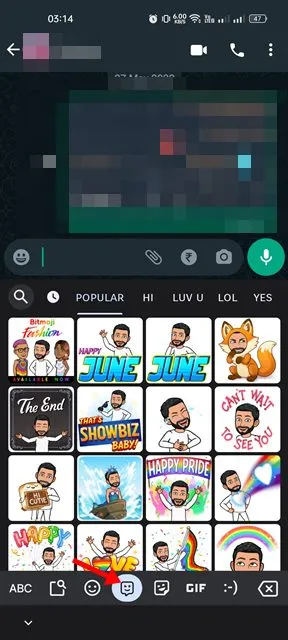നിങ്ങൾ എപ്പോഴെങ്കിലും ഒരു ഐഫോൺ ഉപയോഗിച്ചിട്ടുണ്ടെങ്കിൽ, നിങ്ങൾക്ക് മെമോജി അറിയാമായിരിക്കും. നിങ്ങളെപ്പോലെ തോന്നിക്കുന്ന ഒരു ഇമോജി സൃഷ്ടിക്കാൻ നിങ്ങളെ അനുവദിക്കുന്ന ആപ്പിളിന്റെ എക്സ്ക്ലൂസീവ് ഫീച്ചറാണ് മെമോജി. ഇൻസ്റ്റാഗ്രാമിലും ഫേസ്ബുക്കിലും പ്രത്യക്ഷപ്പെടുന്ന അവതാരങ്ങളുമായി ഇത് വളരെ സാമ്യമുള്ളതാണ്.
Snapchat-ന്റെ Bitmoji അല്ലെങ്കിൽ Samsung AR ഇമോജിയുടെ ആപ്പിളിന്റെ പതിപ്പാണ് മെമോജി. നിങ്ങൾക്ക് നിങ്ങളെപ്പോലെ തോന്നിക്കുന്ന ഒരു മെമോജി സൃഷ്ടിക്കുകയും നിങ്ങളുടെ വ്യക്തിത്വവും മാനസികാവസ്ഥയും പൊരുത്തപ്പെടുത്തുന്നതിന് കണ്ണുകൾ, തലയുടെ ആകൃതി, ഹെയർസ്റ്റൈൽ മുതലായവ പോലുള്ള അതിന്റെ ദൃശ്യമായ ഭാഗങ്ങൾ ഇഷ്ടാനുസൃതമാക്കുകയും തുടർന്ന് അവ സന്ദേശങ്ങളിലും ഫേസ്ടൈമിലും അയയ്ക്കുകയും ചെയ്യാം.
നിങ്ങൾക്ക് എളുപ്പത്തിൽ ഇമോജിയുടെ സ്വന്തം പതിപ്പ് സൃഷ്ടിക്കാനും നിങ്ങളുടെ സുഹൃത്തുക്കളെയും കുടുംബാംഗങ്ങളെയും രസിപ്പിക്കാൻ തൽക്ഷണ സന്ദേശമയയ്ക്കൽ ആപ്പുകളിൽ ഉപയോഗിക്കാനും കഴിയും. നിർഭാഗ്യവശാൽ, Android-ന് Memojis ലഭ്യമല്ല. അതിനാൽ, നിങ്ങളുടെ വ്യക്തിത്വത്തെയും മാനസികാവസ്ഥയെയും പ്രതിഫലിപ്പിക്കുന്ന വ്യക്തിഗതമാക്കിയ ഇമോജി സൃഷ്ടിക്കാൻ ഒരു Android ഉപയോക്താവിന് മൂന്നാം കക്ഷി ആപ്പുകളെ ആശ്രയിക്കേണ്ടി വരും.
ആൻഡ്രോയിഡിൽ മെമോജി സൃഷ്ടിക്കുന്നതിനുള്ള ഘട്ടങ്ങൾ
ഒരു Android സ്മാർട്ട്ഫോണിൽ മെമോജി സൃഷ്ടിക്കുന്നതിനുള്ള ഘട്ടം ഘട്ടമായുള്ള ഗൈഡ് ഞങ്ങൾ ചുവടെ പങ്കിട്ടു. നമുക്ക് തുടങ്ങാം.
1. ഇൻസ്റ്റാൾ ചെയ്യുക ഗോർഡ് Google Play സ്റ്റോറിൽ നിന്ന് നിങ്ങളുടെ Android ഉപകരണത്തിൽ. ഇൻസ്റ്റാൾ ചെയ്തുകഴിഞ്ഞാൽ, Gboard ഉണ്ടാക്കുക ഡിഫോൾട്ട് ആൻഡ്രോയിഡ് കീബോർഡ് ആപ്പ് .
2. ചെയ്തുകഴിഞ്ഞാൽ, ഏതെങ്കിലും സന്ദേശമയയ്ക്കൽ ആപ്പ് തുറന്ന് കീബോർഡ് കൊണ്ടുവരിക.
3. അടുത്തതായി, ഒരു ഐക്കണിൽ ക്ലിക്ക് ചെയ്യുക പ്രകടിപ്പിക്കുന്ന കീബോർഡിന്റെ താഴെ ഇടത് മൂലയിൽ.
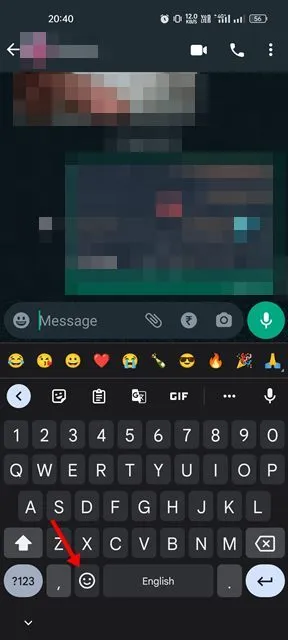
4. ഇമോജി പാളിയിൽ, ഒരു ടാഗിലേക്ക് മാറുക ലേബലുകൾ ടാബ് , താഴെ കാണിച്ചിരിക്കുന്നത് പോലെ.
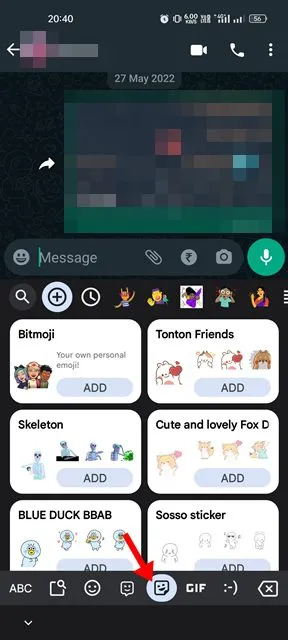
5. അടുത്തതായി, ബട്ടൺ ക്ലിക്ക് ചെയ്യുക "കൂടാതെ" ഇൻ ബിത്മൊജി .
6. ഇപ്പോൾ Bitmoji Play Store പേജ് ദൃശ്യമാകും. അതിനുശേഷം, ഒരു ബട്ടൺ ക്ലിക്ക് ചെയ്യുക ഇൻസ്റ്റലേഷൻ നിങ്ങളുടെ ഉപകരണത്തിൽ ആപ്ലിക്കേഷൻ ഇൻസ്റ്റാൾ ചെയ്യാൻ.
7. ഇൻസ്റ്റാൾ ചെയ്തുകഴിഞ്ഞാൽ, Gboard-ന്റെ ഇമോജി പാനലിൽ നിങ്ങൾ Bitmoji ഐക്കൺ കണ്ടെത്തും. Bitmoji ടാബ് തിരഞ്ഞെടുത്ത് ബട്ടൺ അമർത്തുക ബിറ്റ്മോജി സജ്ജീകരണം .
8. ഇപ്പോൾ, ഒരു അക്കൗണ്ട് സൃഷ്ടിക്കുക അല്ലെങ്കിൽ Snapchat ഉപയോഗിച്ച് സൈൻ ഇൻ ചെയ്യുക. നിങ്ങൾ ചെയ്തുകഴിഞ്ഞാൽ, നിങ്ങളുടെ ബിറ്റ്മോജി സൃഷ്ടിക്കാൻ ആരംഭിക്കുക . സൃഷ്ടിച്ചുകഴിഞ്ഞാൽ, ഒരു ബട്ടൺ അമർത്തുക രക്ഷിക്കും മുകളിൽ വലത് കോണിൽ.
അത്രയേയുള്ളൂ! നിങ്ങളുടെ ആൻഡ്രോയിഡ് ഉപകരണത്തിൽ ഐഫോൺ മെമോജി സൃഷ്ടിക്കാൻ കഴിയുന്നത് ഇങ്ങനെയാണ്.
ആൻഡ്രോയിഡിൽ മെമോജി എങ്ങനെ ഉപയോഗിക്കാം?
ബിറ്റ്മോജി വഴി Android-ൽ ഒരു ഇഷ്ടാനുസൃത ഇമോജി സൃഷ്ടിച്ചതിന് ശേഷം, നിങ്ങൾക്ക് അത് നിങ്ങളുടെ തൽക്ഷണ സന്ദേശമയയ്ക്കലിലും സോഷ്യൽ നെറ്റ്വർക്കിംഗ് ആപ്പുകളിലും ഉപയോഗിക്കാം. ഇത് ഉപയോഗിക്കാൻ, ഏതെങ്കിലും സന്ദേശമയയ്ക്കൽ ആപ്പ് തുറന്ന് കീബോർഡ് കൊണ്ടുവരിക.
Gboard-ൽ, ടാപ്പ് ചെയ്യുക ഇമോജി തുടർന്ന് തിരഞ്ഞെടുക്കുക ബിത്മൊജി . നിങ്ങളുടെ ഇമോജി നിങ്ങൾ കണ്ടെത്തും. ഇത് നിങ്ങൾക്ക് കൃത്യമായി iPhone-പോലുള്ള മെമോജികൾ കൊണ്ടുവരില്ലെങ്കിലും, Android-ന് ലഭ്യമായ ഏറ്റവും മികച്ച മെമോജി ബദലായി ബിറ്റ്മോജി ഇപ്പോഴും കണക്കാക്കപ്പെടുന്നു.
ആൻഡ്രോയിഡിനുള്ള മികച്ച മെമോജി മേക്കർ ആപ്പുകൾ
മെമോജി സൃഷ്ടിക്കാൻ നിങ്ങളെ അനുവദിക്കുന്ന കുറച്ച് Android ആപ്പുകൾ ഉണ്ട്. നിങ്ങളുടെ വ്യക്തിത്വത്തെയും മാനസികാവസ്ഥയെയും പ്രതിഫലിപ്പിക്കുന്ന ഇഷ്ടാനുസൃത ഇമോജികൾ സൃഷ്ടിക്കാൻ മെമോജി മേക്കർ ആപ്പുകൾ നിങ്ങളെ അനുവദിക്കുന്നു.
പട്ടികപ്പെടുത്തുന്ന ഒരു ലേഖനം ഞങ്ങൾ ഇതിനകം പങ്കിട്ടു മികച്ച മെമോജി മേക്കർ ആപ്പുകൾ ആൻഡ്രോയിഡിനായി. Android-ൽ Memoji സൃഷ്ടിക്കുന്നതിനുള്ള ആപ്പുകൾ കണ്ടെത്താൻ നിങ്ങൾ ഈ ഗൈഡ് പരിശോധിക്കണം.
അതിനാൽ, ആൻഡ്രോയിഡ് സ്മാർട്ട്ഫോണിൽ ഐഫോൺ പോലെയുള്ള മെമോജി സൃഷ്ടിക്കുന്നതിനെക്കുറിച്ചാണ് ഇത്. ഇഷ്ടാനുസൃത ഇമോജികൾ സൃഷ്ടിക്കാൻ നിങ്ങളെ അനുവദിക്കുന്ന മറ്റ് നിരവധി മെമോജി ഇതരമാർഗങ്ങൾ Google Play സ്റ്റോറിൽ ലഭ്യമാണ്. Android-ൽ iPhone പോലുള്ള മെമോജി സൃഷ്ടിക്കാൻ നിങ്ങൾക്ക് എന്തെങ്കിലും വ്യത്യസ്ത വഴികൾ അറിയാമെങ്കിൽ ഞങ്ങളെ അറിയിക്കുക.